windows10下设置Maven的本地仓库和阿里云的远程中央仓库
感谢原文作者:测试zhang
原文链接:https://www.jianshu.com/p/1782feee6eff
菜鸟:https://www.runoob.com/maven/
1.设置Maven的本地仓库
Maven的本地仓库默认地址位于 C:\Users\用户名.m2 目录下,仓库中的jar包体积会随着项目的迭代而变得很大,所以我把仓库的地址切换到了D盘,具体步骤如下:
(1)下载maven
下载地址:http://maven.apache.org/download.cgi
我下载的是zip的压缩文件,如下图:

然后解压缩,我解压到D盘下面了

2)配置环境变量
点击win键–>此电脑–>更多–>属性

打开控制面板的主页,点击高级系统设置

点击环境变量

在系统变量中新建MAVEN_HOME,变量名为MAVEN_HOME,变量值为刚才的解压路径:D:\apache-maven-3.6.1-bin\apache-maven-3.6.1
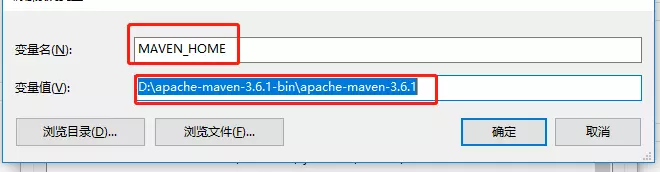

双击系统变量中的path

在path中添加 %MAVEN_HOME%\bin,点击确定,保存

(3)验证是否安装成功
win+R 打开控制台,输入mvn -v ,如果出现下图内容表示安装成功

4)配置本地仓库
先在D盘下面新建一个文件夹:maven_repos

打开maven解压的文件,找到config目录下面的settings.xml文件

将本地仓库的地址修改为D:\maven_repos,添加代码如下:
<localRepository>D:\maven_repos</localRepository>

(5)检验刚才的配置是否生效
在控制台输入 mvn help:system

当控制台出现build success时,再查看D盘的maven_repos文件夹,多了很多文件,说明配置生效


这样本地仓库就配置成功了
2.设置maven的远程仓库
Maven默认的远程地址是 http://my.repository.com/repo/path
这个地址因为是国外网址,所以下载jar包时速度会非常慢,这里我使用的是阿里云的地址
(1)打开maven解压的文件,找到config目录下面的settings.xml文件

(2)在settings.xml文件中添加阿里云的地址
<mirrors>
<mirror>
<id>alimaven</id>
<name>aliyun maven</name>
<url>http://maven.aliyun.com/nexus/content/groups/public/</url>
<mirrorOf>central</mirrorOf>
</mirror>
</mirrors>
</mirrors>

(3)检验刚才的配置是否生效
在控制台输入 mvn help:system

当控制台出现build success时,说明配置生效

3.eclipse中修改本地仓库地址
(1)打开eclipse,在Windows - preferences - Maven - User Setting中指定Global Settings为配置好的本地仓库地址:D:\apache-maven-3.6.1-bin\apache-maven-3.6.1\conf\settings.xml,第三项:Local Repository会自动根据Global Settings中settings.xml中的配置变化

(2)点击Eclipse中Window - Show View - Other

选择Maven 中Maven Responsitories,可以发现刚配置好的阿里云镜像和本地仓库

之后的jar包可以直接通过在pom.xml文件中配置,就能下载了
设置如果在无网络状态下,自动使用以前下载过的资源。
Runner -> VM:-DarchetypeCatalog=internal

